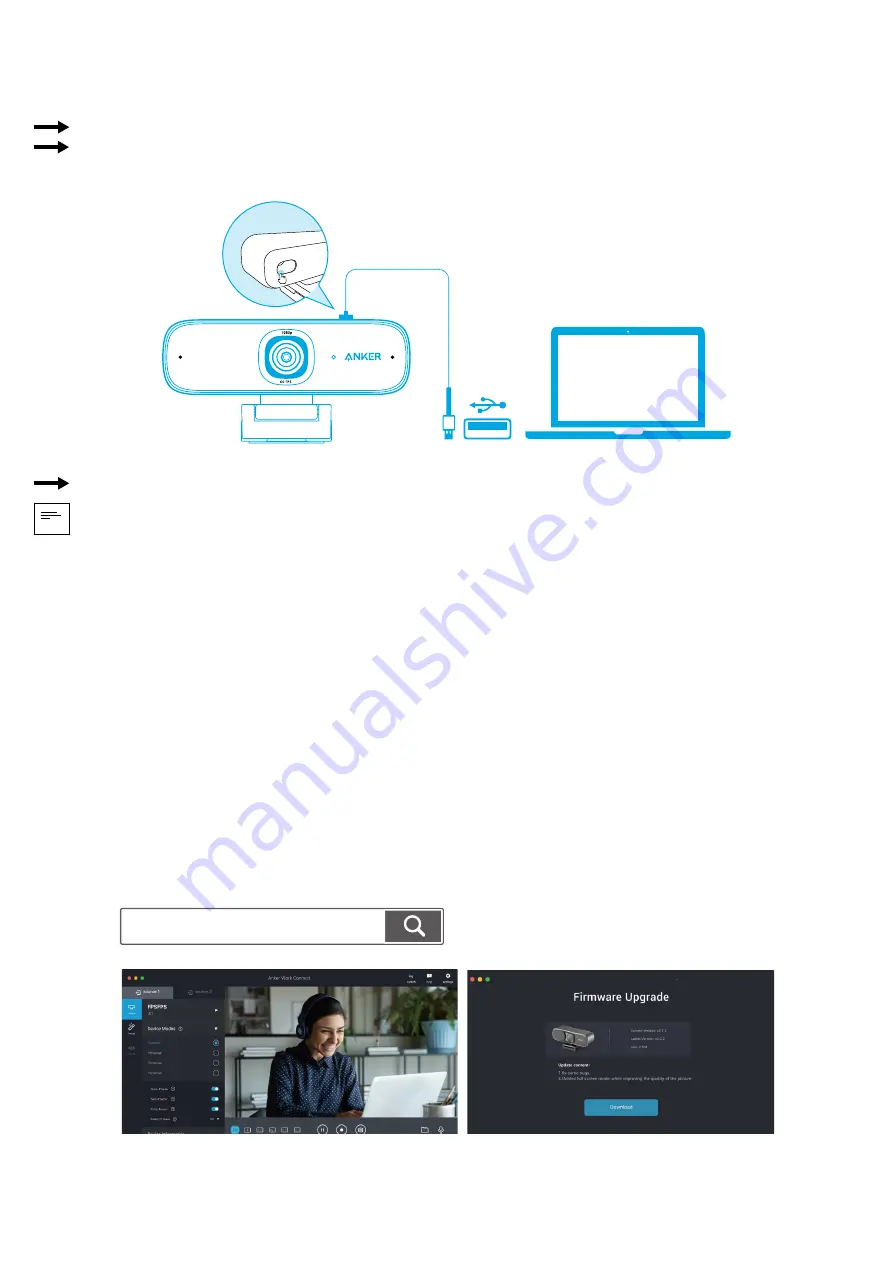
TR 44
Bilgisayara Bağlama
1. Ürünle birlikte verilen USB-C kablosunun USB-C konnektörünü web kamerasının USB-C bağlantı noktasına takın.
2. USB konnektörünü bilgisayarınızın kullanılabilir bir bağlantı noktasına takın.
Tak ve kullan özelliği sayesinde bilgisayarınız web kamerasını hemen tanıyacaktır.
Bilgisayarınız web kamerasını hemen tanımazsa farklı bir USB bağlantı noktasına takmayı veya bilgisayarı yeniden
başlatmayı deneyin.
3. Web kamerasıyla birlikte kullanmak istediğiniz uygulamayı açın.
Web kamerası bir uygulama tarafından kullanıldığında LED ışık yanacaktır.
Kullanmakta olduğunuz belirli uygulamanın ayarlarında bu web kamerasını ve yerleşik mikrofonları seçmeniz gerekebilir.
a) Windows Sistemi
1. Ayarlar > Gizlilik > Kamera bölümüne gidin ve "Uygulamaların kameramı kullanmasına izin ver" seçeneğini açın.
2. Listedeki uygulamalardan kamerayı kullanmasını istediklerinizi açın. Kamera uygulamasını açtıktan sonra Tam HD Kameraya
geçiş yapmanız gerekebilir.
b) macOS Sistemi
1. Apple menüsü > Sistem Tercihleri > Güvenlik ve Gizlilik bölümüne gidin, ardından soldaki listeden Kamera öğesini seçin.
2. Kamera erişimi vermek istediğiniz uygulamaları bulun ve bu uygulamalara kamera erişimi vermek için yanlarındaki
kutucuğu işaretleyin.
c) Yazılım (Zoom veya diğer)
Ayarlar > Video > Kamera bölümüne gidin ve bu web kamerasını seçin.
AnkerWork İş Yazılımını Kullanma
Download the AnkerWork Software from
software.ankerwork.com
Summary of Contents for PowerConf C300
Page 1: ...Anker PowerConf C300 USER MANUAL...
Page 39: ...37 RU Genel Bak 4 5 6 1 3 2 2 1 HD 1080P 2 3 4 5 USB C 6 1 2 1 2 1 2...
Page 48: ...46 JP 4 5 6 1 3 2 2 1 HD 1080p 2 3 LED 4 5 USB C 6 2 1 2 LED 1 2 A 1 2 B PC PC C...
Page 51: ...49 KO 4 5 6 1 3 2 2 1 HD 1080P 2 3 LED 4 5 USB C 6 1 2 LED 1 2 A 1 2 B C...
Page 54: ...52 SC 4 5 6 1 3 2 2 1 1080P 2 3 LED 4 5 USB C 6 1 2 LED 1 2 A 1 2 B C...
Page 57: ...55 TC 4 5 6 1 3 2 2 1 Autofocus HD 1080P 2 3 LED 4 5 USB C 6 1 2 LED 1 2 A 1 2 B C...
Page 60: ...58 AR 4 5 6 1 3 2 2 1 2 3 4 5 USB C 6 1 2 1 2 1 2...
Page 63: ...61 HE 4 5 6 1 3 2 2 1 HD 1080P 2 3 4 5 USB C 6 1 2 1 2 1 2...






























